win10安全中心如果检测到涉及系统安全相关内容的话就会弹出通知,但是有的用户觉得这样很影响操作感受,那么怎么关闭这个功能呢?很简单,打开运行窗口,通过gpedit.msc指令打开组策略,之后在windows组件中找到windows安全中心并打开通知,双击右侧的“隐藏所有通知”,在打开窗口中点选已启用即可。
win10安全中心通知怎么关闭:
1、首先按下键盘上的“Win+R”打开运行。
2、接着在其中输入“gpedit.msc”并回车打开组策略。
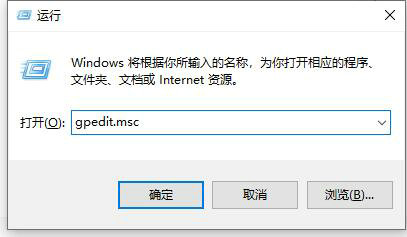
3、然后进入左边的“管理模板”下的“windows组件”选项。
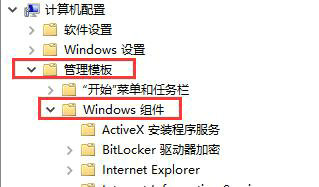
4、随后找到“windows安全中心”并打开“通知”
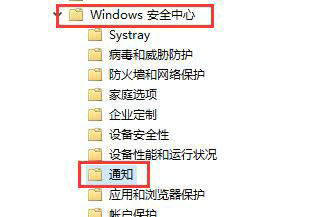
5、再双击打开右边“隐藏所有通知”
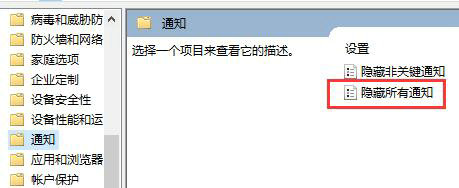
6、最后将该组策略勾选“已启用”并确定保存即可。
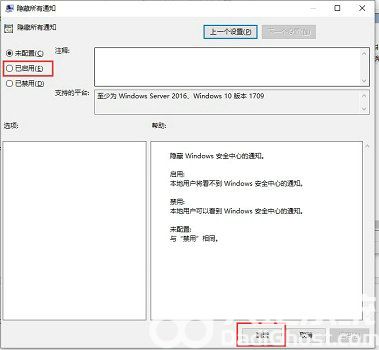
以上就是win10安全中心通知怎么关闭 关闭win10安全中心通知方法介绍的内容分享了。
相关阅读
热门教程
最新教程